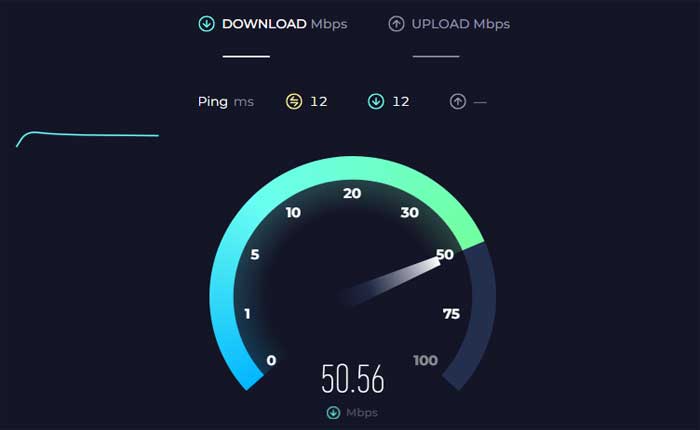「BeReal アップロードに失敗しました。クリックして再試行してください」というエラーが発生していませんか? 「はい」の場合、ここは正しい場所ですので、心配する必要はありません。
BeReal は、ユーザー間の信頼性と真のつながりを促進するように設計された革新的なソーシャル メディア アプリです。
洗練され厳選されたコンテンツを優先する他のプラットフォームとは異なり、BeReal はユーザーが自分自身とその周囲のフィルターされていないリアルタイムの写真を共有することを奨励します。
ただし、多くのユーザーは「BeReal アップロードに失敗しました。クリックして再試行してください」というエラーに直面しています。
このガイドでは、簡単で効果的なトラブルシューティング方法を使用してこのエラーを修正する方法を説明します。
BeReal のアップロードに失敗した場合、クリックして再試行する方法を修正する方法
問題を解決するために試せるいくつかの手順を次に示します。
アプリを再起動します。
BeReal アプリを完全に閉じて、再度開きます。
これにより、アプリの機能に関する一時的な不具合や問題が解決される場合があります。
その方法は次のとおりです。
アンドロイド用:
- 画面の下から上にスワイプして長押しすると、 「最近のアプリ」 メニュー。
- 最近使用したアプリのリストをスクロールして、 ビーリアルアプリ。
- BeReal アプリのプレビューを上にスワイプして完全に閉じます。
- あるいは、次のようなメッセージが表示される場合もあります。 「すべてを閉じる」 すべてのアプリを一度に閉じるオプション。
アプリを閉じたら、デバイスのホーム画面に戻り、BeRealApp を再度開きます。
アプリに戻ったら、タップし続けます。 リトライ ボタン。
場合によっては、アップロードを再試行するだけで問題が解決する場合があります。
iOSの場合:
- Face ID を搭載した iPhone では、画面の下から上にスワイプし、画面の中央で少し停止します。
- ホームボタンのある iPhone (iPhone 8 以前) またはホームボタンのある iPad では、ホームボタンをダブルクリックします。
- この操作により、アプリ スイッチャーが開き、最近使用したアプリのプレビューが表示されます。
- 左または右にスワイプして、 ビーリアルアプリ。
- スワイプして、 BeRealアプリの 上にプレビューして完全に閉じます。
アプリを閉じたら、デバイスのホーム画面に戻り、BodySpace アプリを再度開きます。
アプリに戻ったら、タップし続けます。 リトライ ボタン。
場合によっては、アップロードを再試行するだけで問題が解決する場合があります。
ログアウトしてログインします:
アカウントからログアウトして、再度ログインしてみてください。
これにより、アップロードの問題やその他の技術的な問題が解決される場合があります。
その方法は次のとおりです。
- を開きます。 BeRealアプリ あなたのデバイス上で。
- アカウント設定またはプロフィールセクションに移動します。
- アカウントからログアウトまたはサインアウトするオプションを探します。
- ログアウト/サインアウト オプションをタップし、プロンプトが表示されたら決定を確認します。
- 正常にログアウトしたら、BeReal アプリを完全に閉じます。
BeReal アプリを再度開き、ユーザー名とパスワードを使用してアカウントに再度ログインします。
デバイスを再起動します。
デバイスを再起動してみてください。
場合によっては、デバイスを再起動するだけで、アプリの機能の問題を含むさまざまな問題が解決されることがあります。
その方法は次のとおりです。
アンドロイド用:
- を長押しします。 電源スイッチ 電源メニューが画面に表示されるまで、デバイスの電源をオンにします。
- デバイスによっては、次のようなオプションが表示される場合があります。 “再起動、” または “リブート。”
- 適切なオプションを選択してデバイスの電源をオフにします。
- デバイスの電源がオフになったら、デバイスが再起動するまで待ちます。
デバイスが再起動したら、 BeRealアプリ もう一度問題が解決するかどうかを確認してください。
iOSの場合:
- 電源ボタンを長押しします。 「スライドして電源をオフ」 画面上にスライダーが表示されます。
- スライダーを右にドラッグしてデバイスの電源をオフにします。
- デバイスの電源が完全にオフになったら、Apple ロゴが画面に表示されるまで電源ボタンを再度押し続けます。
- 電源ボタンを放し、デバイスが再起動するまで待ちます。
デバイスが再起動したら、 BeRealアプリ もう一度問題が解決するかどうかを確認してください。
インターネット接続を確認してください:
安定したインターネット接続があることを確認してください。
場合によっては、接続が悪いと写真が正常にアップロードされないことがあります。
任意のオンライン サービスを使用して、接続速度をテストできます。
問題が発生した場合は、WiFi ルーターを再起動するか、可能であれば別のネットワークに接続してみてください。
BeReal サーバーのステータスを確認します。
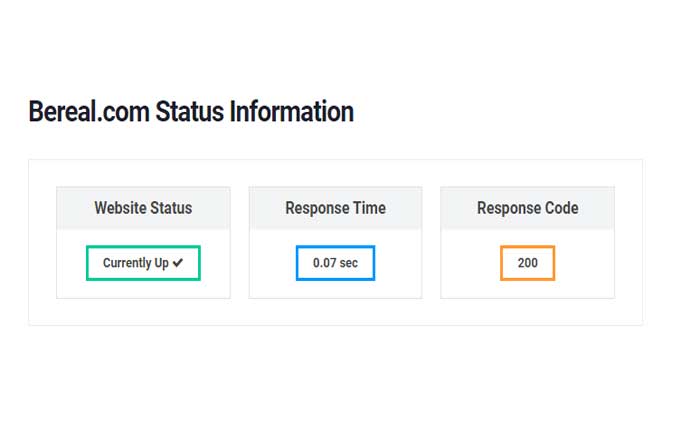
サーバーのメンテナンスや停止に関するお知らせについては、BeReal Web サイトまたはソーシャル メディア チャネルを確認してください。
あるいは、サーバーのアップデートを提供するサードパーティの Web サイトを使用することもできます。
BeReal で一時的なサーバーの問題が発生している場合は、数分待ってから再度アップロードしてください。
アプリを更新します。
最新バージョンの BeReal アプリがデバイスにインストールされていることを確認してください。
開発者はバグを修正し、パフォーマンスを向上させるためにアップデートをリリースすることがよくあります。
ここでは次の手順に従います。
Android デバイスの場合:
- を開きます。 Google Playストア あなたのデバイス上で。
- 左上隅にあるメニュー アイコン (3 本の横線) をタップします。
- 選択する 「私のアプリとゲーム」 メニューから。
- を探してください BeRealアプリ インストールされているアプリのリストにあります。
- アップデートが利用可能な場合は、ここにリストされます。
- をタップします。 “アップデート” BeReal アプリの横にあるボタンをクリックして最新バージョンをインストールします。
アップデートが完了したら、BeReal アプリを起動し、問題が解決しないかどうかを確認します。
iOS デバイスの場合:
- を開きます。 アプリストア あなたのデバイス上で。
- 右上隅にあるプロフィールアイコンをタップします。
- 「」まで下にスクロールします。利用可能なアップデート」 セクション。
- のアップデートの場合、 BeRealアプリ 利用可能な場合は、ここにリストされます。
- をタップします。 “アップデート” BeReal アプリの横にあるボタンをクリックして最新バージョンをインストールします
アップデートが完了したら、BeReal アプリを起動し、問題が解決しないかどうかを確認します。
アプリの権限を確認します。
BeReal アプリに、デバイスのカメラとストレージにアクセスするために必要な権限があることを確認してください。
これらの権限が制限されている場合、アプリで写真をアップロードしようとするとエラーが発生し、その結果、 「アップロードに失敗しました。クリックして再試行してください」 メッセージ。
デバイスの設定でアプリの権限を確認および調整できます。
その方法は次のとおりです。
Android の場合:
- を開きます。 設定 Android デバイス上のアプリ。
- 下にスクロールして選択します 「アプリ」 または 「アプリケーション」
- を見つけてタップします BeRealアプリ インストールされているアプリのリストから。
- 選択する 「許可」 または “アプリの許可。”
- に関連する権限が設定されていることを確認してください。 カメラ そして ストレージ 有効になっています。
- これらは次のようにラベル付けされる場合があります “カメラ、” 「写真」 または “ストレージ。”
- 現在無効になっている場合は、オンに切り替えます。
iOS の場合:
- を開きます。 設定 iOS デバイス上のアプリ。
- 下にスクロールして選択します “プライバシー。”
- タップする “カメラ” カメラの許可を確認します。
- アプリがデバイスのカメラにアクセスできるように、BeReal の横にあるトグル スイッチがオンになっていることを確認します。
- 同様に、 をタップします 「写真」 または 「フォトライブラリー」 ストレージのアクセス許可を確認します。
- BeReal に写真へのアクセス許可があることを確認してください。
必要に応じてアプリの権限を確認して調整したら、BeReal アプリで写真を再度アップロードして、問題が解決したかどうかを確認してください。
アプリのキャッシュとデータをクリア:
問題が解決しない場合は、BeReal アプリのキャッシュとデータをクリアしてみてください。
これは、問題の原因となっている破損したファイルや一時データを解決するのに役立ちます。
注記 これにより、アプリからログアウトされ、環境設定や設定がリセットされます。
その方法は次のとおりです。
- を開きます。 設定 Android デバイス上のアプリ。
- 下にスクロールして選択します 「アプリ」 または 「アプリケーション」
- を見つけてタップします BeRealアプリ インストールされているアプリのリストから。
- 以内 BeRealアプリ 設定を実行すると、ラベルの付いたオプションが表示されるはずです “ストレージ” または 「ストレージとキャッシュ。」
- このオプションをタップします。
- タップする “キャッシュの消去” そして 「データをクリア」 アプリによって保存された一時ファイルを削除します。
キャッシュまたはデータをクリアした後、設定メニューを終了し、BeReal アプリを再起動して、問題が継続するかどうかを確認します。
BeReal アプリを再インストールします。
上記の手順が機能しない場合は、BeReal アプリをアンインストールして再インストールしてみてください。
ここでは次の手順に従います。
Android の場合:
- を開きます。 設定 デバイス上のアプリ。
- 下にスクロールして選択します 「アプリ」 または 「アプリケーション」
- を見つけてタップします BeRealアプリ インストールされているアプリのリストから。
- タップする “アンインストール” プロンプトが表示されたらアクションを確認します。
- を開きます。 Google Playストア。
- 検索機能を使用して、 ビーリアルアプリ。
- アプリを見つけたら、それをタップしてストア ページを開きます。
- をタップします。 “インストール” ボタンをクリックして、デバイスにアプリをダウンロードしてインストールします。
- インストールプロセスが完了するまで待ちます。
アプリを再インストールした後、必要に応じて再度ログインし、問題が継続するかどうかを確認します。
iOS の場合:
- を長押しします。 BeRealアプリ アイコンが揺れ始めるまでホーム画面上で長押しします。
- をタップします。 「×」アプリのアイコンにあるコン。
- プロンプトが表示されたら、アンインストールを確認します。
- アップルを開く アプリストア。
- 検索機能を使用して、 ビーリアルアプリ。
- アプリを見つけたら、それをタップしてストア ページを開きます。
- をタップします。 “得る” ボタンをクリックして、デバイスにアプリをダウンロードしてインストールします。
- インストールプロセスが完了するまで待ちます。
アプリを再インストールした後、必要に応じて再度ログインし、問題が継続するかどうかを確認します。
サポート問い合わせ先:
上記のどの手順を行っても問題が解決しない場合は、BeReal のカスタマー サポートに連絡してさらなる支援を求めることを検討してください。